| 最终效果 |
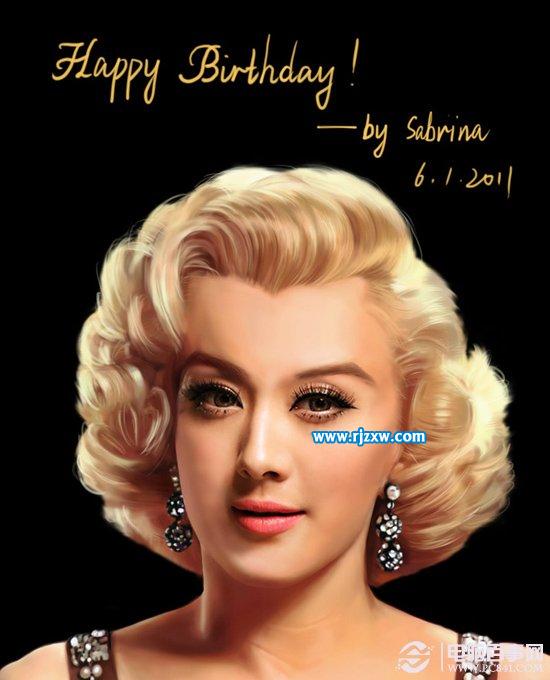 |
| 1、我们将两张准备好的素材图片同时在PS中打开,如下图所示。 |
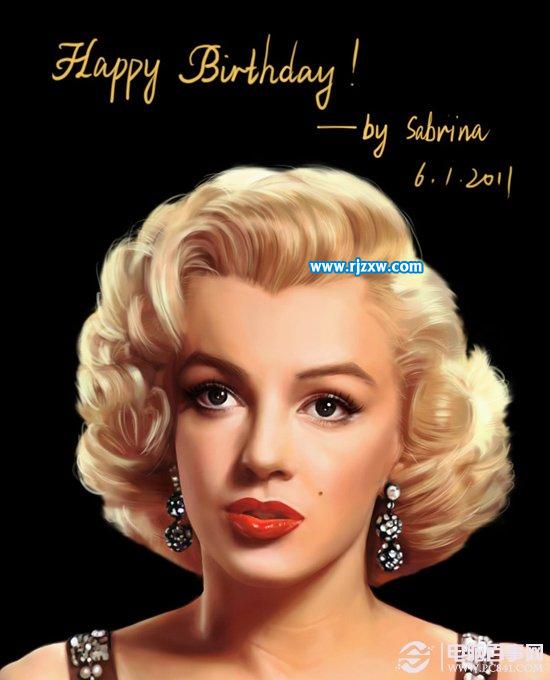 |
 |
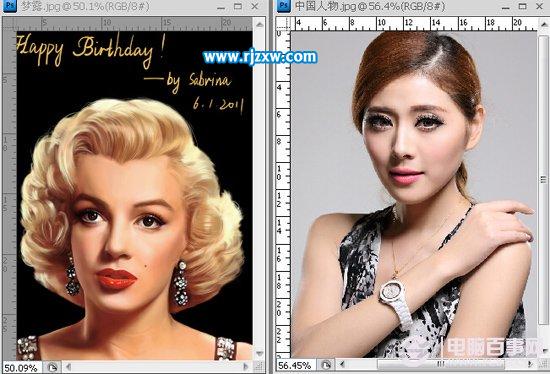 |
| 2、使用矩形选框工具,选中人物头部,执行CTRL+C,如下图所示。 |
 |
| 3、选择梦露图层,执行CTRL+V,如下图所示。 |
 |
| 4、选择图层一,降低不透明度为50%,如下图所示。 |
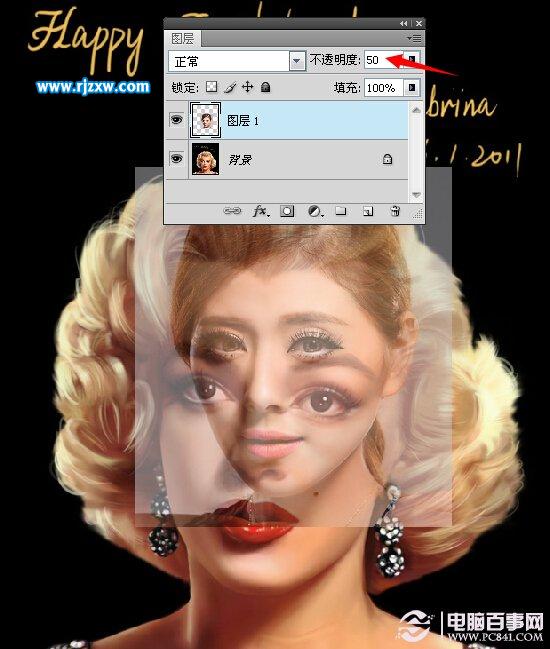 |
| 5、把人物头部自由变换放大,放到大概位置,如下图所示。 |
 |
| 最终效果 |
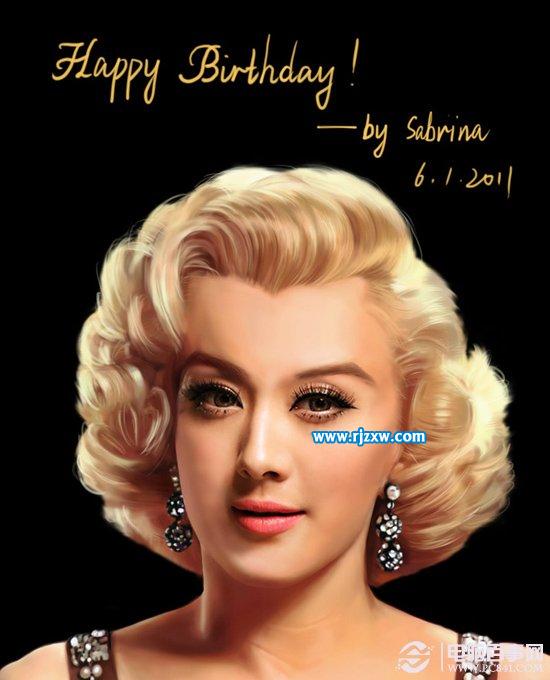 |
| 1、我们将两张准备好的素材图片同时在PS中打开,如下图所示。 |
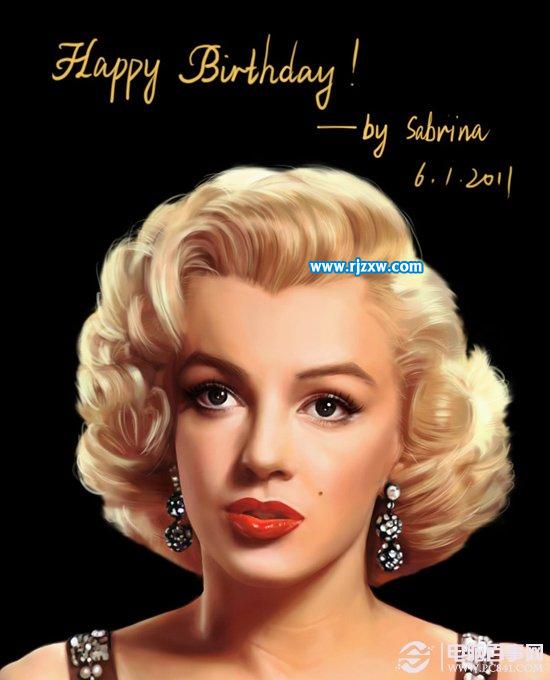 |
 |
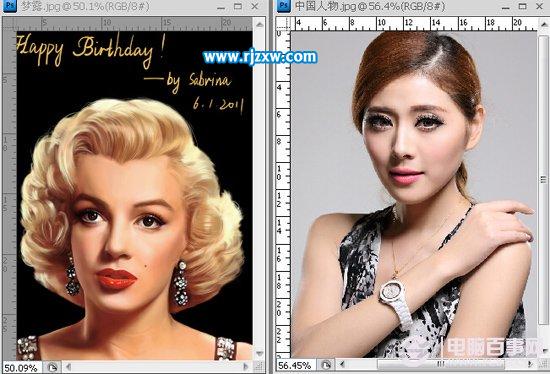 |
| 2、使用矩形选框工具,选中人物头部,执行CTRL+C,如下图所示。 |
 |
| 3、选择梦露图层,执行CTRL+V,如下图所示。 |
 |
| 4、选择图层一,降低不透明度为50%,如下图所示。 |
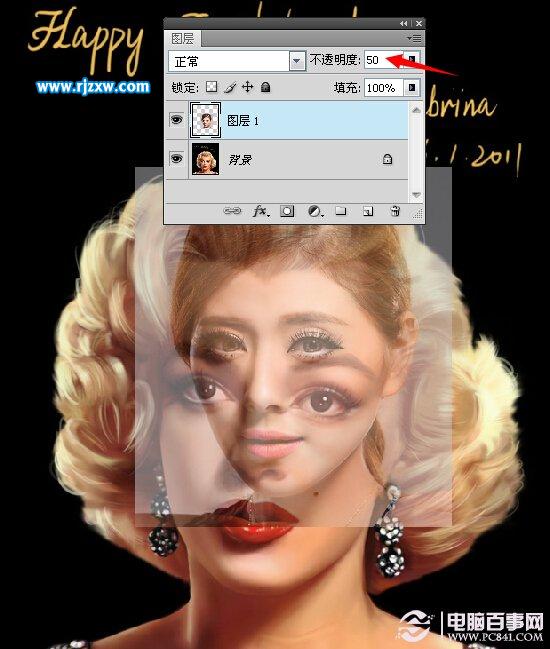 |
| 5、把人物头部自由变换放大,放到大概位置,如下图所示。 |
 |
◎欢迎参与讨论,请在这里发表您的看法、交流您的观点。
评论留言